树莓派5inch DSI LCD使用教程
产品特点
- 5寸电容触摸屏,硬件分辨率为800×480
- 电容式5点触摸控制
- 钢化玻璃电容触摸面板,硬度达6H
- 支持Pi5/4B/CM4/3B+/3A+/3B/CM3/CM3+/2B/B+/A+
- 直接通过Raspberry Pi的DSI接口驱动LCD,刷新率可达60Hz
- 配合Raspberry Pi使用时,支持Raspberry Pi OS / Ubuntu / Kali / Volumio 和 Retropie,免驱
- 配合VisionFive2使用时,支持Debian,单点触控,免驱
- 配合Tinker Board 2使用时,支持Linux/Android,五点触控,免驱
- 配合Core3566使用时,支持Debian/Ubuntu,五点触控,免驱
- 支持通过软件控制背光亮度
视频教程
接口定义
| PIN | 标志 |
|---|---|
| 1 | GND |
| 2 | DSI1_DN1 |
| 3 | DSI1_DP1 |
| 4 | GND |
| 5 | DSI1_CN |
| 6 | DSI1_CP |
| 7 | GND |
| 8 | DSI1_DN0 |
| 9 | DSI1_DP0 |
| 10 | GND |
| 11 | SCL0 |
| 12 | SDA0 |
| 13 | GND |
| 14 | 3V3 |
| 15 | 3V3 |
硬件连接
搭配Pi 4B/3B+/3A+/3B/2B/B+/A+使用
- 使用FFC线,将5inch DSI LCD连接到Raspberry Pi主板的15PIN DSI接口。
- 为了方便使用,可以把Raspberry Pi主板通过螺丝固定的5inch DSI LCD的背面,并组装上铜柱。如下图所示:

搭配Pi 5/CM4/CM3+/CM3使用使用
- 使用DSI-Cable-12cm线材,将5inch DSI LCD连接到Raspberry Pi主板的22PIN DSI1接口。
- 为了方便使用,可以把Raspberry Pi 5通过螺丝固定的5inch DSI LCD的背面,并组装上铜柱。如下图所示:

软件设置
用于Bookworm和Bullseye系统
方法一:使用Raspberry Pi Imager烧写最新官方镜像
用于树莓派的Raspberry Pi OS / Ubuntu / Kali / Volumio 和 Retropie系统。
- 1. 将TF卡连接到PC,下载并使用Raspberry Pi Imager进行烧录对应系统镜像。
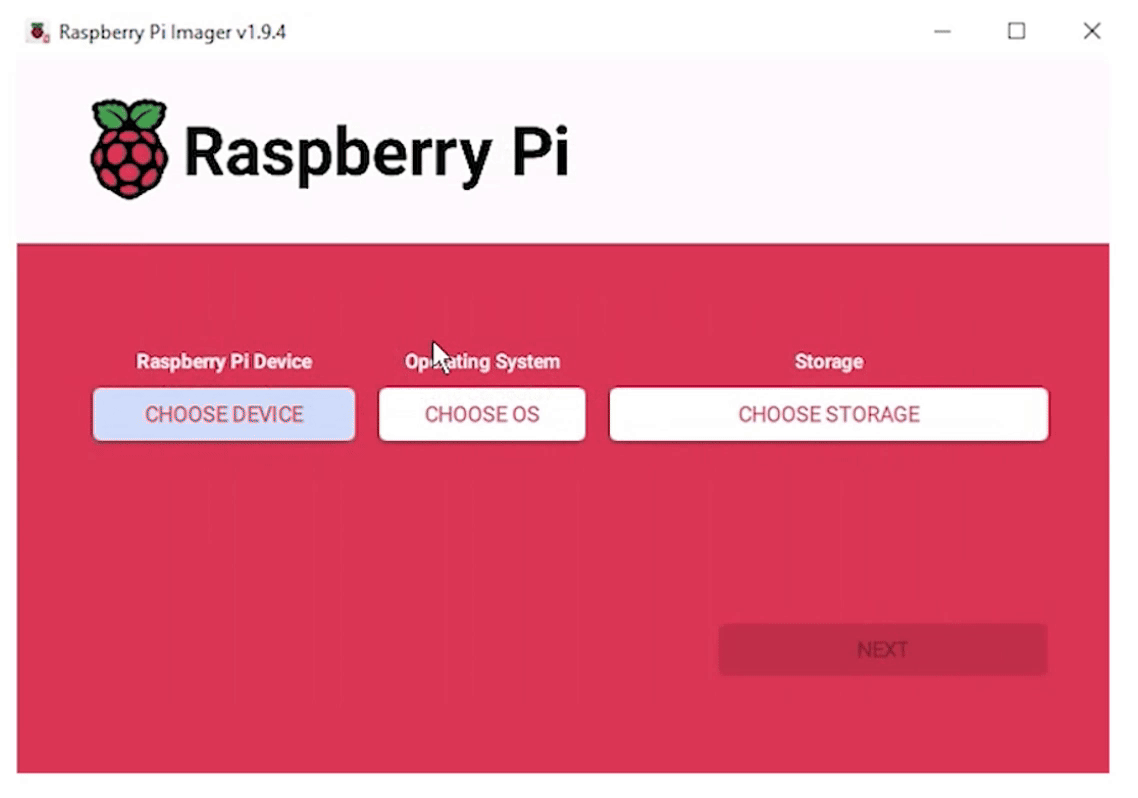
- 2. 镜像烧写完成后,打开TF卡根目录的config.txt文件,在config.txt最后加入以下代码,保存并安全弹出TF卡。
dtoverlay=vc4-kms-v3d
#DSI1 Use
dtoverlay=vc4-kms-dsi-7inch
#DSI0 Use(Only Pi5/CM4)
#dtoverlay=vc4-kms-dsi-7inch,dsi0- 3. 将TF卡插入树莓派,给树莓派上电,正常等待几秒后可以进入显示,系统启动后可以正常触摸。
- 注意:对于树莓派5的Bookworm系统,建议手动更新到最新的系统版本并重启(需在联网状态进行)
#更新系统 sudo apt-get update sudo apt-get full-upgrade -y #重启系统 sudo reboot
方法二:使用预安装镜像
1.选择对应的树莓派版本镜像,下载并解压为.img文件。
树莓派3/4B/CM4/5版本下载:Waveshare DSI LCD Bookworm- Pi3/4B/CM4/5预安装镜像
2.将TF卡连接到PC,使用SDFormatter格式化TF卡。
3.打开Win32DiskImager,选择准备好的系统镜像,点击“Write”开始烧录。
4.烧录完成后,打开TF卡根目录的config.txt文件,找到"[all]"这一行,根据自己的屏幕型号,取消注释相关行,以使能DSI屏,然后保存并安全弹出TF卡。
注意:对于Pi5/CM4/CM3+/CM3,由于有两个MIPI DSI显示接口,请确保使用正确的显示接口和指令,默认推荐使用DSI1显示接口。
下面以800*480的DSI LCD屏为例:
使用DSI1接口:
#800*480 resolution DSI LCD display
dtoverlay=vc4-kms-dsi-7inch使用的DSI0接口:
#800*480 resolution DSI LCD display
dtoverlay=vc4-kms-dsi-7inch,dsi05.将TF卡插入树莓派,通电启动,等待几秒即可进入系统显示,触控功能也可正常工作。
调节背光亮度
- 1.打开"Screen Configuration"应用程序;
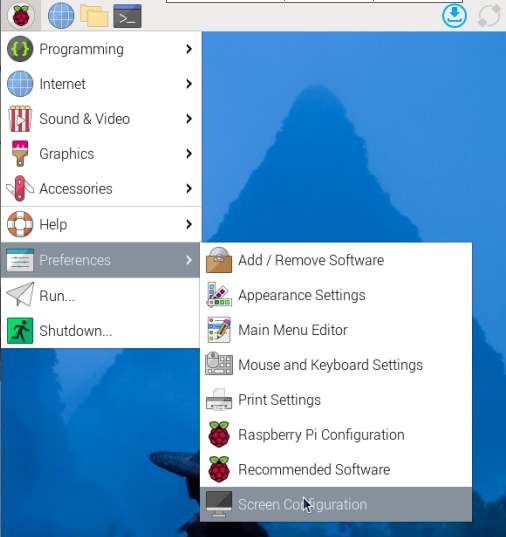
- 2.进入"Screen"->"DSI-2"->"Brightness" ,勾选您需要设置的背光亮度,最后点击"Apply",即可完成背光设置。
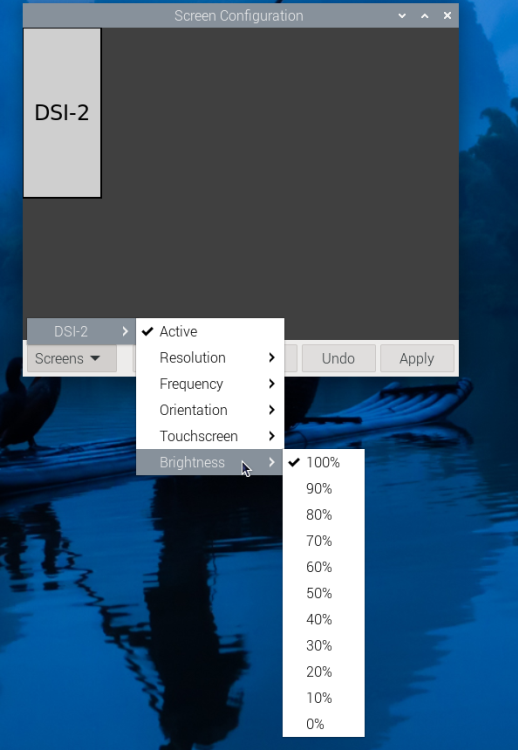
微雪也提供了对应的应用程序(该程序仅用于Bookworm和Bullseye系统),用户可以通过以下方式下载安装使用:
wget https://www.waveshare.net/w/upload/f/f4/Brightness.zip unzip Brightness.zip cd Brightness sudo chmod +x install.sh ./install.sh
安装完成后,可以在开始菜单-》Accessories -》Brightness 打开该程序,如下图:
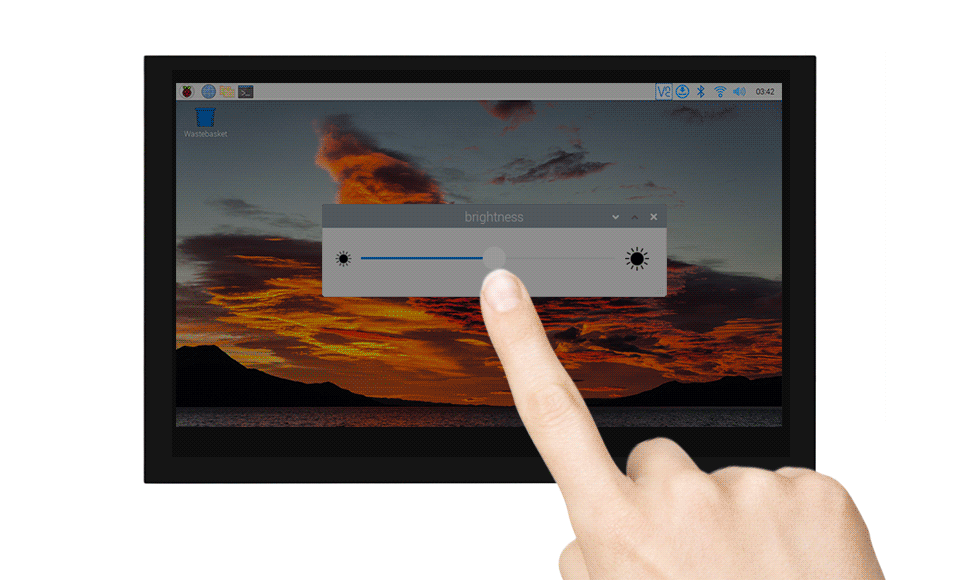
另外,也在终端输入以下命令可以控制背光亮度:
echo X | sudo tee /sys/class/backlight/*/brightness
其中X表示0~255中的任意数字。0表示背光最暗,255表示背光最亮。例如:
echo 100 | sudo tee /sys/class/backlight/*/brightness echo 0 | sudo tee /sys/class/backlight/*/brightness echo 255 | sudo tee /sys/class/backlight/*/brightness
使用触摸屏虚拟键盘
从 Raspberry Pi OS Bookworm 版本开始,系统默认集成了 Squeekboard 屏幕键盘。
当连接触摸显示屏时,在可以输入文字的情况下,屏幕键盘会自动显示;而在无法输入文字的情况下,它会自动隐藏。
对于不支持自动检测文字输入的应用程序,可以使用任务栏最右侧的键盘图标手动显示或隐藏屏幕键盘。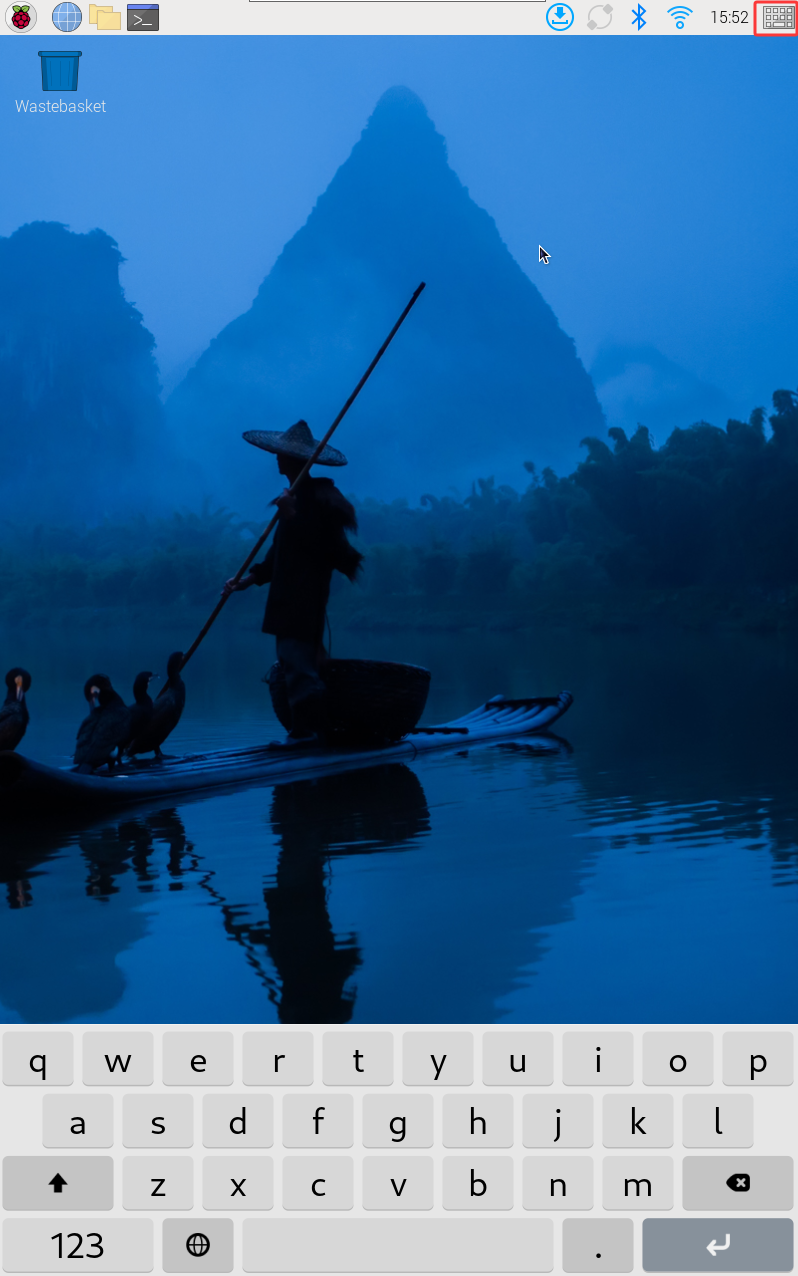
你也可以通过“Raspberry Pi Configuration”中的“Display”选项栏目,或通过 raspi-config 中的“Display”部分,来永久设置屏幕键盘的显示或隐藏。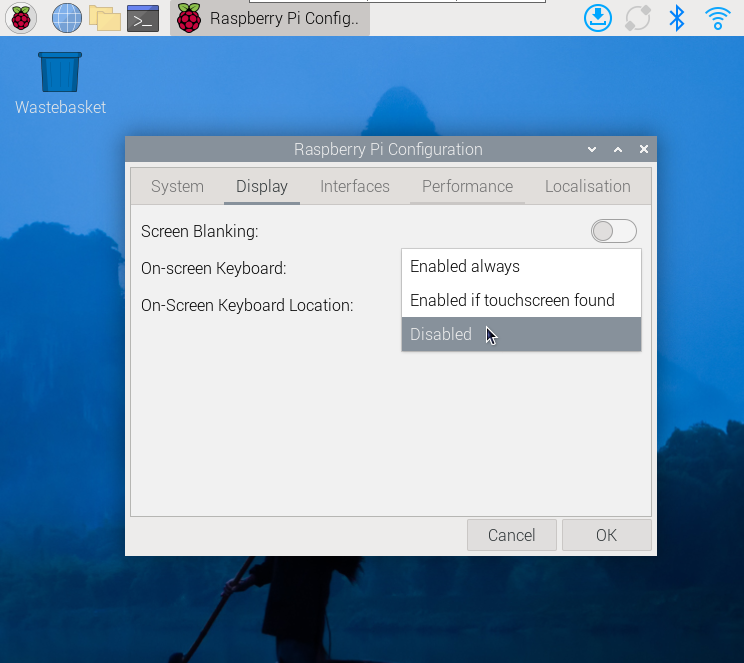
- 提示:
在 Raspberry Pi OS 的 Bookworm 之前的版本中,请使用 matchbox-keyboard。如果你使用的是 wayfire 桌面合成器,请使用 wvkbd。
显示旋转
Bookworm显示旋转
GUI 界面旋转
- 1.打开"Screen Configuration"应用程序;
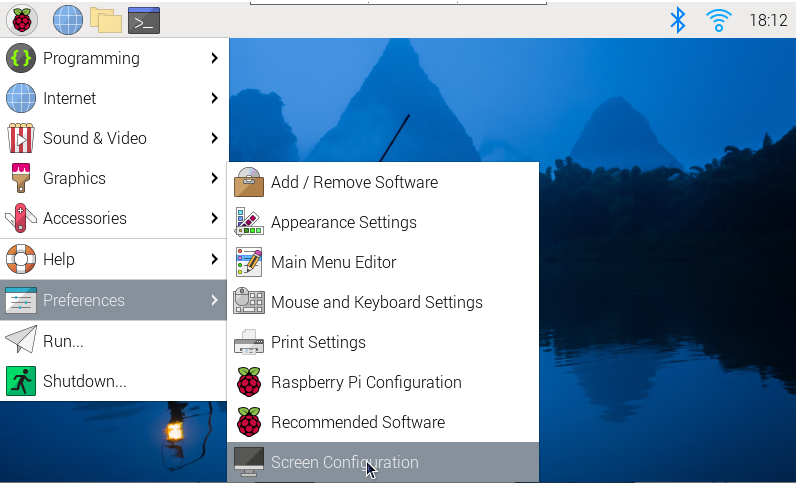
- 2.进入"Screen"->"DSI-1"->"Touchscreen" ,勾选"6-0038 generic ft5x06(79)"
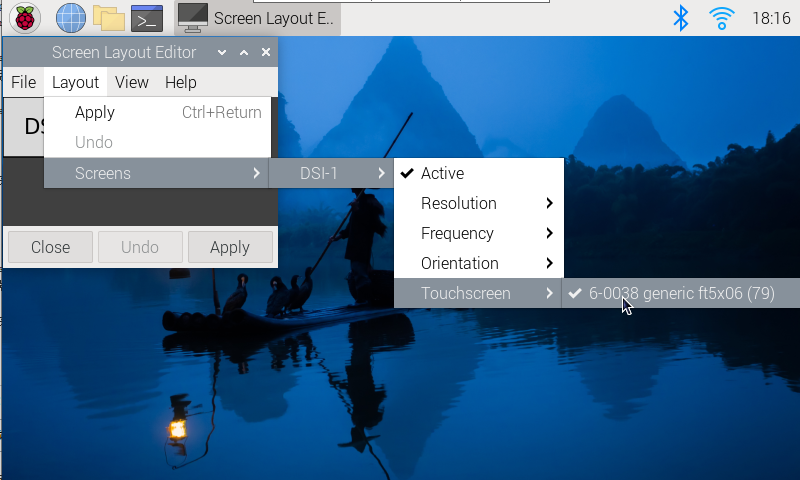
- 3.单击"Apply"并关闭当前窗口。根据弹出提示重新启动,然后触摸屏选择完成。
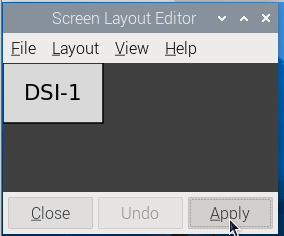
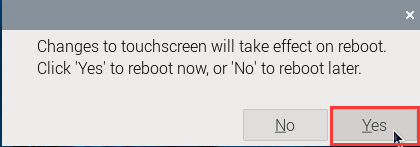
- 4.进入"Screen"->"DSI-1"->"Orientation" ,勾选您需要旋转的方向,最后点击“Apply”,即可完成显示屏和触摸的同步旋转。
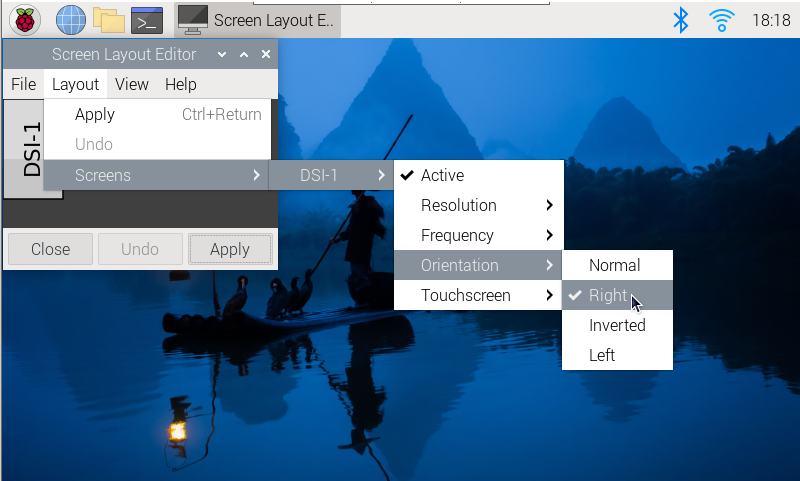
注意:仅Bookworm系统支持以上同步旋转方法。对于Bullseye和Butser系统,显示旋转后,需手动单独设置触摸旋转。
lite版本显示旋转
- 1.需要修改/boot/cmdline.txt文件:
sudo nano /boot/cmdline.txt
- 2.在cmdline.txt文件开头,添加对应显示旋转角度的指令:(请注意,该命令需要放在同一行上,每个命令用空格分隔。)
video=DSI-1:800x480M@60,rotate=90
通过将rotate值更改为 90、180 或 270 来更改显示旋转的角度。
- 3.保存并重新启动
sudo reboot
Bullseye/Buster显示旋转
GUI 界面旋转
- 1.打开"Screen Configuration"应用程序;
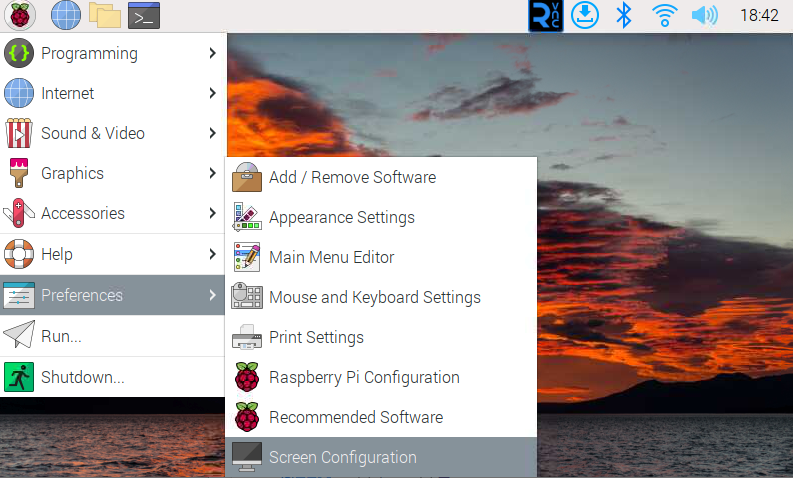
- 2.进入"Screen"->"DSI-1"->"Orientation" ,勾选您需要旋转的方向,最后点击"Apply",即可完成显示旋转。
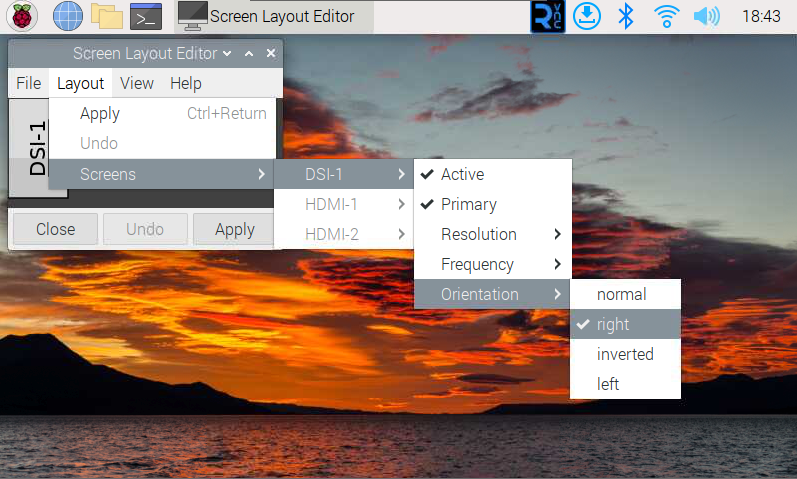
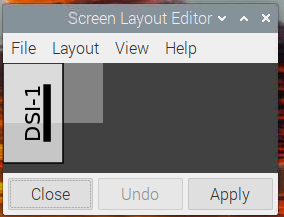
lite版本显示旋转
- 1.需要修改/boot/cmdline.txt文件:
sudo nano /boot/cmdline.txt
- 2.在cmdline.txt文件开头,添加对应显示旋转角度的指令:(请注意,该命令需要放在同一行上,每个命令用空格分隔。)
video=DSI-1:800x480M@60,rotate=90
通过将rotate值更改为 90、180 或 270 来更改显示旋转的角度。
- 3.保存并重新启动
sudo reboot
Stretch/Jessie显示旋转
对于一些比较古老的系统,它们不使用vc4-kms-v3d 或 vc4-fkms-v3d 驱动模式,显示旋转方法如下
- 1. 在config.txt文件中加入语句(config文件位于TF卡根目录,即/boot中):
display_rotate=1 #1:90;2: 180; 3: 270
- 2. 保存后重启树莓派即可
sudo reboot
触摸旋转
Bookworm 触摸
如果使用图形界面进行旋转,可以在屏幕布局编辑器窗口中勾选“Touchscreen”来同步触摸旋转。屏幕旋转方法请参考前面的介绍。命令行旋转方法请参考以下文字:
1. 创建一个名为的新文件99-waveshare-touch.rules
sudo nano /etc/udev/rules.d/99-waveshare-touch.rules
2. 根据需要添加以下行:
#90°:
ENV{ID_INPUT_TOUCHSCREEN}=="1", ENV{LIBINPUT_CALIBRATION_MATRIX}="0 -1 1 1 0 0"
#180°:
#ENV{ID_INPUT_TOUCHSCREEN}=="1", ENV{LIBINPUT_CALIBRATION_MATRIX}="-1 0 1 0 -1 1"
#270°:
#ENV{ID_INPUT_TOUCHSCREEN}=="1", ENV{LIBINPUT_CALIBRATION_MATRIX}="0 1 0 -1 0 1"
3. 保存并重启
sudo reboot
Bullseye/Buster 触摸
部分系统显示旋转后,触摸方向不一致,需要按下文操作进行触摸旋转:
1. 安装libinput
sudo apt-get install xserver-xorg-input-libinput
- 如果你安装的是Ubuntu系统,或者是Jetson Nano。安装指令为
sudo apt install xserver-xorg-input-synaptics
2. 在/etc/X11/下创建xorg.conf.d目录 (如果该目录已存在,这直接进行第3步)
sudo mkdir /etc/X11/xorg.conf.d
3. 复制40-libinput-conf 文件到刚刚创建的目录下
sudo cp /usr/share/X11/xorg.conf.d/40-libinput.conf /etc/X11/xorg.conf.d/
4. 编辑该文件
sudo nano /etc/X11/xorg.conf.d/40-libinput.conf
#找到 touchscreen的部分,在里面添加对应的旋转角度指令,然后保存即可 #90°Right触摸旋转: Option "CalibrationMatrix" "0 1 0 -1 0 1 0 0 1" #180° Inverted触摸旋转: #Option "CalibrationMatrix" "-1 0 1 0 -1 1 0 0 1" #270° Left旋转: #Option "CalibrationMatrix" "0 -1 1 1 0 0 0 0 1" 类似下图位置:
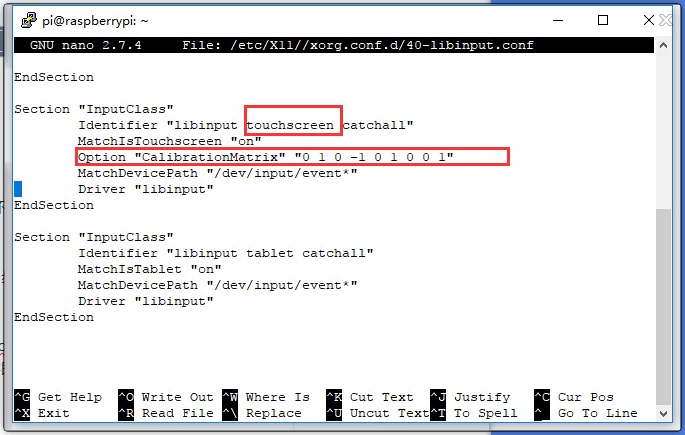
5. 重启树莓派
sudo reboot
完成以上步骤后触摸将会进行旋转。
屏幕休眠
在树莓派终端运行以下指令,屏幕即可进入休眠状态:
xset dpms force off
注:该指令仅适用于Bullseye和Buster系统。
禁用触摸
在config.txt文件最后,加入以下对应禁用触摸的命令(config文件位于TF卡根目录,也可以通过命令访问:sudo nano /boot/config.txt):
disable_touchscreen=1
注:添加指令后需重启生效。
相关资料
图纸
软件
FAQ
问题:5inch DSI LCD功耗是多少?
使用树莓派DSI接口供电,功耗约1.2W左右。
问题:5inch DSI LCD如何使用PWM控制背光?
默认状态是支持软件调节的,建议查看#背光控制,也可以按以下方法进行PWM控制背光:
如下图,先去掉原来焊接的电阻,在将该电阻的焊盘(左焊盘)连接到树莓派的P1脚,就可以用GPIO去控制背光。

- gpio -g pwm 18 0
- gpio -g mode 18 pwm (占用管脚为PWM管脚)
- gpio pwmc 1000
- 控制亮度:
- gpio -g pwm 18 X(X取值在0~1024之间,0最暗,1024最亮)
PS:默认出厂最低亮度为可视状态,如需完全关闭背光实现黑屏效果,可以将下图100K电阻手动改为68K电阻:

问题:如何在树莓派5上使用DSI LCD?
一、DSI LCD和Pi5的硬件连接如下:
1. 需要使用Pi5专用的DSI Cable(树莓派官方排线或者微雪的Pi5-Display-Cable-200mm),注意金手指朝向。
2. 优先使用Pi5的DSI1接口
若使用DSI0接口,需在config.txt文件添加dtoverlay=vc4-kms-dsi-7inch,dsi0

二、检查DSI LCD版本号
1. 最新兼容Pi5的DSI LCD版本为Rev2.2,可以直接使用;
2. 若您是之前购买的产品,如Rev2.1版本(或者更老),由于Pi5的电源检测机制,其对DSI LCD上的电容识别为假性短路状态,从而没有启动系统。 对于此情况,您可以手动去掉以下四个位置的大电容(如下图红圈位置):
三、软件设置:
用于树莓派的Bookworm系统。(请注意,Pi5目前只支持Bookworm,而不是Bullseye或者Buster。)
- 1. 将TF卡连接到PC,下载并使用Raspberry Pi Imager进行烧录对应系统镜像。
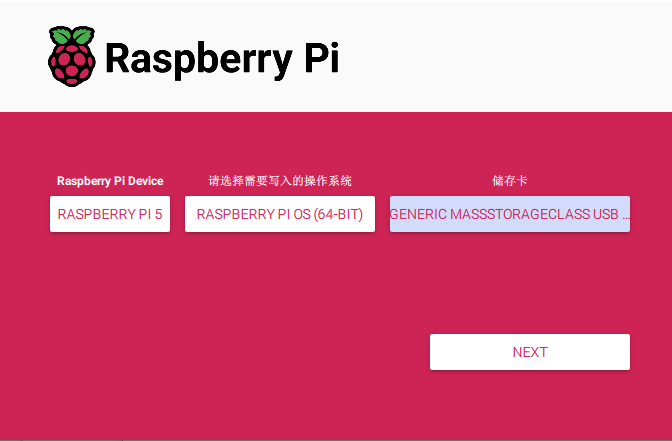
- 2. 镜像烧写完成后,打开TF卡根目录的config.txt文件,在config.txt最后加入以下代码,保存并安全弹出TF卡。
dtoverlay=vc4-kms-v3d
#DSI1 Use
dtoverlay=vc4-kms-dsi-7inch
#DSI0 Use
#dtoverlay=vc4-kms-dsi-7inch,dsi0- 3. 烧写完成后,将TF卡接入到树莓派上,并启动树莓派,登录树莓派的终端(可以将树莓派接到HDMI显示器或用ssh远程登录)。
#更新系统 sudo apt-get update sudo apt-get full-upgrade -y #重启系统 sudo reboot
- 4. 等待系统重启,将可以正常显示和触摸。
注意:若使用DSI0接口,则需使用指令dtoverlay=vc4-kms-dsi-7inch,dsi0
四、若遇到更多无法解决的问题,请联系我们的技术支持。
资料
售后
周一-周五(9:30-6:30)周六(9:30-5:30)
手机:13434470212
邮箱:services04@spotpear.cn
QQ:202004841





